Справка Форум по ремонту холодильников
Здесь вы можете найти ответы на вопросы о том, как работает сайт. Вы можете использовать ссылки на разделы справки, а также форму поиска, расположенную ниже.
Отправка новых сообщений
Как форматировать сообщения на сайте?
При написании сообщений вы можете пожелать как-то выделить определённые фрагменты текста, используя, допустим, полужирный шрифт или курсив, может быть, даже, вы захотите подчеркнуть что-нибудь.
Вы можете форматировать сообщения двумя способами:
- Используя элементы управления, аналогичные тем, что используются в популярных текстовых редакторах
- Самостоятельно указывая BB коды
Панель с элементами управления форматированием отображается в стандартном и визуальном редакторе (WYSIWYG). Стандартный редактор отображает BB коды в сообщениях, а визуальный сразу отображает текст в том виде, в котором он будет в сообщениях при просмотре (как в текстовых редакторах).
Использовать визуальный редактор весьма несложно: просто нажмите на нужную кнопку панели, например B (полужирный), и просто пишите текст - он будет полужирным. Нажмите ещё раз на эту кнопку, чтобы вернуться к обычному шрифту. Ещё вы можете выделить текст, который уже написан, и нажать на нужную кнопку - он будет соответствующим образом отформатирован.
BB коды - это специальный набор тегов, схожий с HTML, который используется на сайте. Чтобы увидеть полный список поддерживаемых BB кодов на этом сайте, а также увидеть примеры их использования, нажмите здесь.
Ответ на сообщение
Создавать новые темы и отвечать на сообщения других посетителей могут только зарегистрированные пользователи. Соответственно, если на страницах форума Вы не видите элементов управления, необходимых для добавления сообщений, удостоверьтесь, что Вы вошли в систему под своим именем.
На нашем форуме отвечать на сообщения других пользователей можно несколькими способами. Все эти способы перечислены ниже.
1. Выделяя текст цитируемых сообщений или нажимая на имя (nicname) автора цитируемых сообщений.
В сообщении другого пользователя выделите фрагмент текста, который Вы хотите процитировать, и нажмите на появившуюся кнопку "Цитировать". В ответ на нажатие этой кнопки непосредственно под цитируемым сообщением откроется окно быстрого ответа с уже вставленной цитатой. Вам останется только написать свой ответ на процитированный текст.
Описанным образом в форму быстрого ответа можно вставить несколько цитат как из одного цитируемого сообщения, так и из нескольких. Просто выделяйте очередной участок текста и нажимайте кнопку "Цитировать". Если от одного цитируемого сообщения Вы перейдете к другому, то при очередном нажатии кнопки "Цитировать" предыдущее окно быстрого ответа закроется и тут же откроется вновь уже под тем сообщением форума, в котором Вы нажали кнопку "Цитировать". Естественно, при этом все ранее введенные данные в нем сохранятся.
Нажатие на имя (nicname) автора сообщения вызовет вставку его имени в форму быстрого ответа. Эту возможность можно использовать отдельно или совместно с функцией вставки выделенного текста кнопкой "Цитировать".
После того как все необходимые сообщения будут Вами процитированы и на все эти цитаты Вы составите ответы можно будет переходить к отправке Вашего сообщения на форум.
В нижней правой части формы быстрого ответа расположены три кнопки управления:
"Отправить сообщение" - незамедлительная отправка Вашего сообщения на форум.
"Расширенный режим" - переход к полнофункциональной форме ответа, в которую уже будет вставлено все содержимое окна быстрого ответа. Это может быть полезно в случае, если Вы собираетесь составить сложное сообщение и функционала формы быстрого ответа Вам недостаточно.
"Отмена" - стереть всю введенную информацию и закрыть окно быстрого ответа.
Примечание №1: Будьте внимательны при выделении текста цитируемого сообщения - если при выделении Вы случайно выйдете за пределы цитируемого сообщения и захватите элементы дизайна страницы форума, то сработает защита и кнопка "Цитировать" не появится.
Примечание №2: Старайтесь выделять только непосредственно текст цитируемого сообщения, написанный его автором. Не захватывайте выделением такие элементы сообщения, как уже имеющиеся в нем цитаты, изображения и т.п.
Примечание №3: В некоторых браузерах описанный функционал может быть недоступен или работать не в полном объеме. Если Вы столкнетесь с подобной неприятностью, обратитесь к администратору форума. Возможно, он сможет Вам помочь.
Примечание №4: Возможно, на первый взгляд, описанный механизм ответа на сообщения покажется Вам слишком сложным. Однако, мы его считаем наиболее гибким, простым и правильным из всех способов. Пожалуйста, потратьте немного своего времени на освоение этого метода.
2. Открытие окна быстрого ответа непосредственно под сообщением, на которое планируется написать ответ.
Этот метод чем-то напоминает предыдущий. В нижней части сообщения, на которое Вы хотите ответить, нажмите кнопку "Ответ". Под этим сообщением откроется окно быстрого ответа, куда Вы сможете ввести текст.
Отправка сообщения на форум или переход к полнофункциональной форме ответа происходит по нажатию кнопок "Отправить сообщение" и "Расширенный режим" соответственно.
Будьте осторожны, данный способ не предназначен для ответа сразу на несколько сообщений - введенный в окно текст не сохранится, если нажать кнопку "Ответ" в другом сообщении темы.
3. Ответ по кнопке "Ответить с цитированием".
Данный метод полностью идентичен методу, описанному в пункте 2. За исключением того, что при нажатии на кнопку "Ответить с цитированием" в открывшемся окне быстрого ответа уже будет присутствовать цитата сообщения.
4. Мультицитирование.
В правом нижнем углу каждого сообщения есть кнопка мультицитирования  . Активируйте (нажмите) эту кнопку в тех сообщениях, которые хотите процитировать. Активированная кнопка мультицитирования будет отмечена галочкой:
. Активируйте (нажмите) эту кнопку в тех сообщениях, которые хотите процитировать. Активированная кнопка мультицитирования будет отмечена галочкой: . Повторное нажатие на эту кнопу приводит ее в исходное (неактивированное) состояние.
. Повторное нажатие на эту кнопу приводит ее в исходное (неактивированное) состояние.
После того как Вы активировали кнопки мультицитирования во всех сообщениях, которые хотите процитировать, нажмите в любом из этих выбранных сообщений кнопку "Ответить с цитированием". Откроется окно быстрого ответа, в котором уже будут присутствовать цитаты всех сообщений в которых были активированы кнопки мультицитирования.
5. Ответ по большой кнопке "Ответить в теме"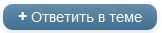
Эту кнопку можно найти как выше, так и ниже всех сообщений темы. По клику на этой кнопке страница пролистывается к форме быстрого ответа, расположенной в нижней части страницы. Введите свое сообщение в эту форму после чего воспользуйтесь кнопкой "Отправить сообщение" или "Расширенный режим".
Редактирование и удаление своих сообщений
Можно ли редактировать или удалять свои сообщения?
Если вы зарегистрированы и вошли на сайт под своим именем пользователя, то вы можете редактировать и удалять свои сообщения (хотя, администратор мог отключить эту опцию). В зависимости от настроек, сделанных администратором, время на редактирование ваших сообщений может быть ограничено.
Чтобы отредактировать или удалить ваше сообщение, нажмите на кнопку  Редактировать в соответствующем сообщении. Если ваше сообщение было первым в теме, его удаление может повлечь за собой удаление всей темы.
Редактировать в соответствующем сообщении. Если ваше сообщение было первым в теме, его удаление может повлечь за собой удаление всей темы.
После внесения изменений, может появиться уведомление другим пользователям о том, что вы редактировали своё сообщение.
Если дата и время редактирования являются ссылкой, то, пройдя по ней, вы сможете увидеть, чем отличается оригинальное сообщение и отредактированная версия, либо вы можете посмотреть разницу между разными редактированиями сообщения, если их было несколько.
Может ли кто-либо ещё отредактировать моё сообщение?
Администраторы и модераторы могут редактировать ваши сообщения. Если они это сделают, то, вероятно, появится уведомление об этом, которое может указывать и причину редактирования.
Создание и участие в опросах
Вероятно, вы уже заметили, что некоторые темы имеют дополнительную секцию, где вы можете выбрать какой-то вариант ответа на вопрос, либо указать несколько вариантов.
Как мне создать свой опрос?
Вы можете это сделать при создании новой темы. Для этого нужно отметить пункт "Да, добавить опрос к этой теме" и указать необходимое количество вариантов ответа.
После нажатия на кнопку "Создать новую тему" вас переместят на страницу создания опроса к теме, где вам следует указать интересующий вопрос и варианты ответа на него.
Также вы можете ограничить по времени принятие ответов, если требуется принять решение в течение определённого срока, после которого результаты опроса не должны изменяться.
Пример опроса:
Какой ваш любимый цвет?
- Чёрный
- Розовый
- Голубой
- Кислотно-зелёный
- Ярко красный
- Цвет глаз гвинейского павиана во время брачных игр
Как я могу проголосовать в опросе и просмотреть его результаты?
Чтобы проголосовать, вам нужно просто выбрать желаемый вариант ответа (или несколько вариантов, если опрос это разрешает), и нажать на кнопку "Проголосовать". Ваш голос будет засчитан, и вы увидите текущие результаты голосования. Вы можете сразу увидеть результаты, не голосуя (голосовать на сайте не обязательно), пройдя по ссылке "Результаты опроса".
Обратите внимание, является ли опрос открытым. Если да, то любой сможет узнать, кто как голосовал.
В большинстве случаев, если вы проголосовали в опросе, то впоследствии уже не сможете изменить своё решение, поэтому обдумайте хорошенько, прежде чем голосовать!
Вложения и изображения
Как прикрепить файл к сообщению?
Чтобы прикрепить файл к сообщению, вам придётся использовать страницу создания новой темы или расширенный редактор сообщений. Функция быстрого ответа для данного случая не подходит. Чтобы открыть расширенный редактор, вам следует нажать на кнопку "Ответить с цитированием" у нужного сообщения, либо нажать на кнопку "Расширенный режим" в "быстром ответе".
На этой странице вы сможете найти кнопку "Управление вложениями", которая будет находиться ниже формы для текста сообщения. Нажав на эту кнопку, появится всплывающее окно для загрузки вложений. Вы можете загрузить файл, как со своего компьютера, так и с другого сайта, используя соответствующие поля. Вы также можете открыть эту страницу, нажав на иконку "Вложения", находящуюся в панели инструментов расширенного редактора.
Чтобы загрузить файл со своего компьютера, нажмите на кнопку "Browse" ("Обзор") и выберите нужный файл. Чтобы загрузить файл с другого сайта, то введите полную ссылку на этот файл в поле ниже. Когда вы заполните хотя бы одно поле, нажмите кнопку "Загрузить".
Когда загрузка будет завершена, имя файла появится в этом окне ниже полей ввода. Вы можете загрузить ещё файл(ы), либо закрыть окно и возвратиться к странице расширенного редактора.
Какие типы файлов можно загружать на сайт? Есть ли какие-то ограничения по размеру?
На странице управления вложениями вы можете найти список разрешённых типов файлов и максимально допустимые размеры для каждого из них. Файлы, имеющие размер больше допустимого, будут отклонены. Возможно, на этом сайте существует ограничение на суммарный размер загруженных вами вложений.
Как вставить загруженное изображение в сообщение?
Если вы загрузили изображение через управление вложениями, то вы можете нажать на стрелочку, рядом с иконкой "Вложения" в панели инструментов расширенного редактора, и выбрать нужное изображение из списка. Оно будет вставлено в сообщение, и вы сможете переместить его в подходящее место в тексте.
Чтобы вставить в текст сообщения изображение, не загруженное через управление вложениями, но при этом находящееся на другом сайте, вам следует скопировать полную ссылку на нужное изображение (не на страницу, где оно находится, а прямо на него). Затем либо нажать на иконку "Вставить изображение", либо вставить ссылку в текст и написать "[img]" перед ссылкой, а "[/img]" - после ссылки, убедившись, что между ссылкой и этими BB кодами нет пробелов. Таким же способом вы можете вставить изображение из вашего альбома (?)
Смайлы
Что такое смайл?
Смайл - небольшое изображение, которое может быть использовано в ваших сообщениях для передачи эмоций и чувств. Вы можете использовать их, чтобы показать, что вы радостны, печальны, шутите или смущены. Если вы пошутили или использовали сарказм, то возможно, удобнее будет подмигнуть собеседнику, нежели сказать "это шутка".
Основные смайлы используют то же сочетание символов, что и в большинстве служб мгновенных сообщений. Например, :) будет преобразовано в картинку с улыбающимся лицом, а :( - с грустным. Наклоните вашу голову влево, и вы увидите в этом сочетании символов подобие двух глаз и, либо улыбающегося, либо грустного рта.
Как я могу добавить смайлы в сообщение?
Некоторые смайлы могут быть доступны на страницах размещения нового сообщения и создания новой темы, если, конечно, администратор не запретил этого. По нажатию на нужный смайл, он автоматически вставиться в ваше сообщение. Также вы можете использовать комбинацию символов. Полный список смайлов, доступных на этом сайте, и комбинации символов для их отображения, находится здесь.
В некоторых случаях вы можете пожелать отключить нахождение комбинаций символов в вашем сообщении с целью преобразования их в смайлы. Чтобы это сделать, нужно выбрать опцию "Отключить смайлы в тексте" при отправке нового сообщения.
Иконки сообщений и префиксы тем
Что такое иконки сообщений?
Иконки сообщений - это небольшие изображения, которые отображаются рядом с заголовком вашего сообщения. Если ваше сообщение начинает тему, то выбранная иконка отображается и в списке тем. Если администратор включил поддержку иконок сообщения, то вы сможете выбрать одну из предложенных на странице размещения нового сообщения (при использовании расширенного редактора) или новой темы. Там они будут находиться под полем для ввода текста сообщения.
Что такое префиксы тем?
Префиксы тем служат для группировки тем по определённому содержимому. Если администратор включил возможность присваивания префиксов, то вы увидите поле выборки префикса, находящееся перед полем для ввода названия темы.
Модераторы и администраторы
Кто такие модераторы и администраторы?
Модераторы наблюдают за порядком в определённых разделах. Обычно, они имеют права на редактирование и удаление сообщений, удаление и перемещение тем, а также другие действия. Чтобы стать модератором, нужно хорошо разбираться в темах, обсуждаемых в данных разделах, а также помогать другим пользователям. Вполне возможно, что за такую активность вас наградят званием модератора, но не забывайте, что с правами приходят и обязанности, а также ответственность.
Супер-модераторы - это модераторы всего сайта. Они наблюдают за всеми разделами сразу, а также за действиями обычных модераторов, помогая им.
Администраторы - это люди, которые следят за всем, что происходит на сайте. Они отвечают за дизайн сайта, создают новые разделы исходя из запросов пользователей сайта, назначают модераторов и супер-модераторов, а также следят за их активностью.
